Otázka
Problém: Ako opraviť „Obnoviť tento počítač“ pri výbere problému „Odstrániť všetko“ v systéme Windows 10?
Snažil som sa vykonať úplný reset systému, ale táto funkcia akosi nefunguje naplno práca. Počas resetovania sa zobrazí správa, že niektoré súbory nebolo možné odstrániť. Ako vyriešim tento problém?
Vyriešená odpoveď
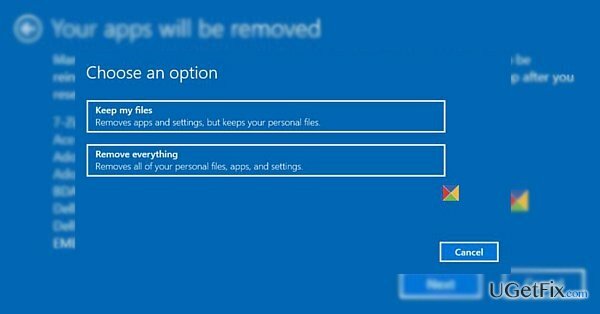
Windows 10 ponúka dve pohodlné verzie na resetovanie vášho systému. Môžete buď ponechať súbory alebo odstrániť všetko. Tieto funkcie sú veľmi prospešné, avšak niektorí používatelia, ktorí majú nainštalovaný Windows 10 s aktualizáciou 1607, hlásia, že túto funkciu nedokážu vykonávať. Pre túto záležitosť môže byť niekoľko vysvetlení. S najväčšou pravdepodobnosťou nemôžete dokončiť
„Obnoviť tento počítač“ s možnosťou „Odstrániť všetko“ proces v dôsledku nainštalovaného Získajte Office aplikácie. Táto chyba je spôsobená internými chybami v systéme. Našťastie už túto záležitosť prebrali a tento problém by sa mal čoskoro vyriešiť. Medzitým sa môžete rozhodnúť pre alternatívne riešenie.Možnosť 1. Odinštalujte aplikáciu Get Office
Ak chcete opraviť poškodený systém, musíte si zakúpiť licencovanú verziu Reimage Reimage.
1. Kliknite Štart a typ Získajte Office.
2. Kliknite naň pravým tlačidlom myši a potom vyberte Odinštalovať.
Možnosť 2. Na odstránenie softvéru spustite PowerShell
Ak chcete opraviť poškodený systém, musíte si zakúpiť licencovanú verziu Reimage Reimage.
1. Klikni na Štart ikonu a typ Powershell. Kliknite naň pravým tlačidlom myši a vyberte si Spustiť ako správca.
2. Typ Get-AppxPackage -Name *MicrosoftOfficeHub* | Remove-AppxPackage a kliknite Zadajte. Táto možnosť túto aplikáciu natrvalo eliminuje. Ak ju potrebujete, môžete si ju neskôr nainštalovať z obchodu Google Store.
Možnosť 3. Skontrolujte operačný systém pomocou antispywarovej aplikácie
Ak chcete opraviť poškodený systém, musíte si zakúpiť licencovanú verziu Reimage Reimage.
Nevyžaduje si veľa vášho zásahu, nainštalujte ReimageAutomatická práčka Mac X9 a spustite skenovanie. Takýto nástroj je výhodný pri riešení zložitejších virtuálnych hrozieb. pravidelne aktualizujte, aby správne fungoval a udržiaval správnu bezpečnosť systému.
Opravte svoje chyby automaticky
Tím ugetfix.com sa snaží zo všetkých síl pomôcť používateľom nájsť najlepšie riešenia na odstránenie ich chýb. Ak nechcete bojovať s manuálnymi technikami opravy, použite automatický softvér. Všetky odporúčané produkty boli testované a schválené našimi odborníkmi. Nástroje, ktoré môžete použiť na opravu chyby, sú uvedené nižšie:
Ponuka
sprav to hneď!
Stiahnite si opravušťastie
Záruka
sprav to hneď!
Stiahnite si opravušťastie
Záruka
Ak sa vám nepodarilo opraviť chybu pomocou aplikácie Reimage, požiadajte o pomoc náš tím podpory. Prosím, dajte nám vedieť všetky podrobnosti, o ktorých si myslíte, že by sme mali vedieť o vašom probléme.
Tento patentovaný proces opravy využíva databázu 25 miliónov komponentov, ktoré dokážu nahradiť akýkoľvek poškodený alebo chýbajúci súbor v počítači používateľa.
Ak chcete opraviť poškodený systém, musíte si zakúpiť licencovanú verziu Reimage nástroj na odstránenie škodlivého softvéru.

Získajte prístup k videoobsahu s geografickým obmedzením pomocou siete VPN
Súkromný prístup na internet je sieť VPN, ktorá môže zabrániť vášmu poskytovateľovi internetových služieb, vláda, a tretím stranám od sledovania vášho online a umožňujú vám zostať v úplnej anonymite. Softvér poskytuje dedikované servery na torrentovanie a streamovanie, čím zaisťuje optimálny výkon a nespomaľuje vás. Môžete tiež obísť geografické obmedzenia a prezerať si služby ako Netflix, BBC, Disney+ a ďalšie populárne streamovacie služby bez obmedzení, bez ohľadu na to, kde sa nachádzate.
Neplaťte autorov ransomvéru – použite alternatívne možnosti obnovy dát
Malvérové útoky, najmä ransomvér, sú zďaleka najväčším nebezpečenstvom pre vaše obrázky, videá, pracovné alebo školské súbory. Keďže kyberzločinci používajú na uzamknutie údajov robustný šifrovací algoritmus, nemožno ich používať, kým nebude zaplatené výkupné v bitcoinech. Namiesto platenia hackerom by ste sa mali najskôr pokúsiť použiť alternatívu zotavenie metódy, ktoré by vám mohli pomôcť získať aspoň časť stratených údajov. V opačnom prípade by ste mohli prísť aj o svoje peniaze spolu so súbormi. Jeden z najlepších nástrojov, ktorý by mohol obnoviť aspoň niektoré zo zašifrovaných súborov – Data Recovery Pro.